Unwanted Twitch is een browserextensie voor Google Chrome en Mozilla Firefox om bepaalde categorieën, kanalen of tags op de Twitch-website te blokkeren.
Als u de Twitch-website regelmatig in uw browser naar keuze bezoekt, is het u misschien opgevallen dat deze categorieën, kanalen of tags voor u kan markeren waar u geen interesse in hebt. Als dat het geval is geweest, ben je misschien geïnteresseerd in een oplossing om deze op de Twitch-website te verbergen om te voorkomen dat je eraan wordt blootgesteld.
Unwanted Twitch is officieel beschikbaar voor Mozilla Firefox en Google Chrome. Webbrowsers gebaseerd op Firefox of Chrome, e.g. Brave, Vivaldi of Opera zijn mogelijk ook compatibel met de extensie.
De extensie vraagt om een enkele extra toestemming, en dat is toegang tot de hoofdwebsite van Twitch; is goed. Het voegt opties toe aan de Twitch-website om kanalen, categorieën of tags te verbergen.
Verbergen vindt overal plaats op Twitch, maar de optie om items aan de zwarte lijst toe te voegen is alleen beschikbaar op sommige pagina's. De voorpagina, volgende en zijbalklijsten bieden dergelijke opties niet, maar items worden erop geblokkeerd on.
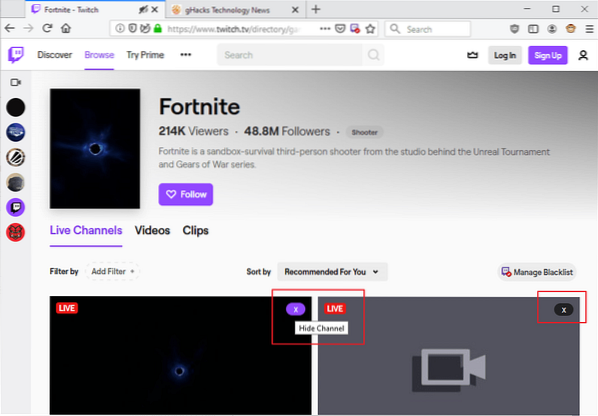
De bladerpagina's, e.g. per categorie of live kanalen, en de spelpagina's, e.g. live kanalen, video's of clips, alle opties voor het blokkeren van functies. De extensie voegt een x-pictogram toe aan elke vermelding; het enige wat je hoeft te doen is op het pictogram te klikken om dat specifieke kanaal, die categorie of tag op Twitch op de zwarte lijst te zetten.
Hoe inhoud wordt verborgen door de extensie, hangt af van de pagina waarop u zich bevindt. Elementen worden volledig verwijderd van browsepagina's, maar niet op de voorpagina waar elementen niet meer worden weergegeven, maar de locaties waar ze zijn geweest nog steeds zichtbaar zijn.
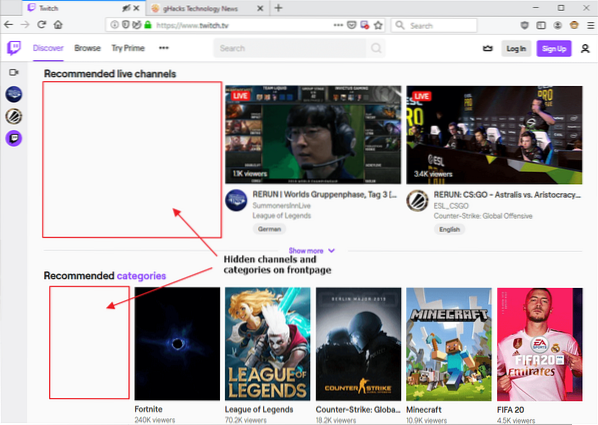
Een klik op het extensiemenu geeft drie opties weer:
- Verberg het x-pictogram op Twitch.
- De extensie uitschakelen.
- Open de zwarte lijstbeheerder.
De eerste twee opties spreken voor zich. Misschien wilt u de extensie uitschakelen om ongefilterd toegang te krijgen tot Twitch, en de pictogrammen op de zwarte lijst zijn mogelijk niet altijd nodig.
De blacklist-manager toont alle kanalen, categorieën en tags op de zwarte lijst op Twitch T.TV.
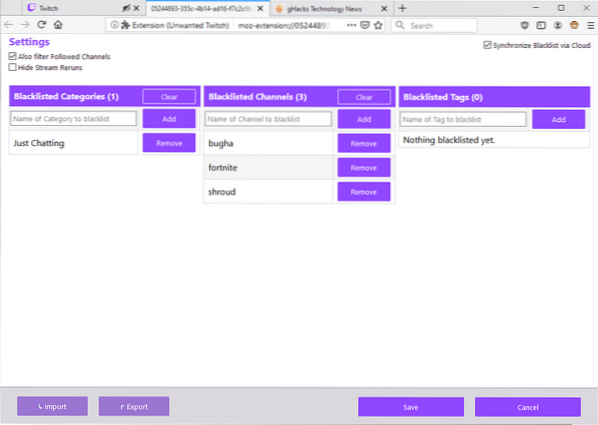
Er zijn opties om afzonderlijke items of alle items te verwijderen. U kunt items handmatig aan elke lijst toevoegen om ze te blokkeren en het filteren van kanalen die u volgt uitschakelen om ervoor te zorgen dat ze worden weergegeven zoals voorheen.
De instellingenpagina bevat een handvol andere opties. U kunt cloudsynchronisatie van de zwarte lijst op de pagina uitschakelen en het verbergen van herhaalde streams inschakelen. Import- en exportopties worden ook op de pagina aangeboden.
Slotwoorden
Ongewenste Twitch is een nuttige extensie die Twitch-gebruikers kunnen gebruiken om bepaalde inhoud op de site te verbergen. De blokkering werkt zoals geadverteerd en als er iets te bekritiseren is, is het dat de vormen van de geblokkeerde elementen op sommige pagina's zichtbaar blijven.
Nu jij: gebruik je Twitch of andere videostreamingsites? Alle extensies die u gebruikt?
 Phenquestions
Phenquestions


